在科学计算与数据分析领域,一款开源且功能强大的工具正受到越来越多开发者、学生和研究人员的青睐。它不仅能够替代价格高昂的商业软件,还凭借友好的语法兼容性和跨平台特性,成为机器学习、数值模拟等场景的优选工具。本文将系统讲解这款工具的安装与配置全流程,帮助用户快速搭建高效的计算环境。
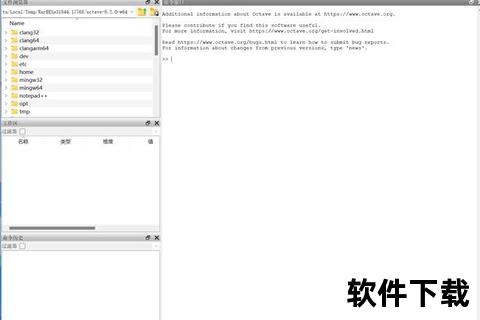
Octave作为GNU项目下的开源软件,以“免费且兼容MATLAB”为核心优势,其特点可概括为以下四点:
1. 语法高度兼容:支持MATLAB脚本的无缝移植,降低学习成本,尤其适合需要跨平台协作的团队。
2. 轻量化与高效性:相比MATLAB,Octave占用内存更少,且在C++、QT等接口调用上更为灵活。
3. 丰富的功能模块:内置2D/3D可视化工具、线性代数运算库,并支持通过`pkg install`命令扩展统计、信号处理等领域的第三方包。
4. 跨平台支持:提供Windows、Linux、macOS等多系统安装包,并可通过Android应用在移动端运行基础代码。

1. 访问[GNU Octave官网],选择“Windows”版本。
2. 根据系统位数(64位推荐)下载最新的.exe安装文件(如Octave-8.1.0.exe)。
> 注意:务必从官网或可信源下载,避免第三方渠道的潜在安全风险。
1. 双击安装文件,依次点击“Next”进入协议同意界面。
2. 自定义安装路径:建议选择非系统盘(如D:Octave),避免权限问题。
3. 组件选择:默认勾选GUI界面和命令行工具,普通用户无需修改。
4. 等待进度条完成(约5-10分钟),勾选“Create desktop shortcut”以创建快捷方式。
1. 启动Octave GUI,在命令行输入`version`确认安装成功。
2. 软件包管理:
bash
pkg install -forge statistics 安装统计包
pkg load statistics 加载包
3. 路径配置:通过`cd 'C:YourProjectPath'`切换工作目录,或使用`addpath`命令添加常用路径。
随着机器学习需求的增长,Octave正逐步集成更多AI工具包(如深度学习框架接口),并与Jupyter Notebook等平台加深协作,未来或成为教育领域的主流教学工具。
1. 快速入门:在命令行输入`demo`查看内置案例,或访问[Octave Online]进行免安装体验。
2. 学习资源:
通过以上指南,用户可以高效完成Octave的部署,并利用其强大的计算能力推动科研与工程项目的进展。无论是学术研究还是工业应用,这款工具都展现了开源生态在技术普惠中的核心价值。